分享在百度手机卫士中手动添加黑名单的图文教程方法。
- PC教程
- 30分钟前
- 247

怎么在百度手机卫士中手动添加黑名单呢?下文将介绍在百度手机卫士中手动添加黑名单的教程,有兴趣的可以来了解了解哦。 在百度手机卫士中手动添加黑名单的图文教程 1...
怎么在百度手机卫士中手动添加黑名单呢?下文将介绍在百度手机卫士中手动添加黑名单的教程,有兴趣的可以来了解了解哦。
在百度手机卫士中手动添加黑名单的图文教程
1、打开百度手机卫士,选择【常用功能】面板上会有一个【骚扰拦截】选项

2、然后,我们选择【黑名单】,在点击右下角【添加黑名单】
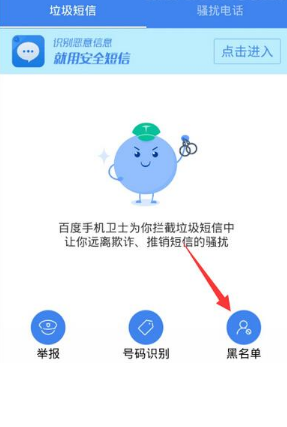
3、百度手机卫士提供了很多的屏蔽方法,我们可以根据骚扰短信的来源分析以后进行屏蔽,这里我们选择的是添加屏蔽【来电号段】,然后输入号码前几位(如:1065)
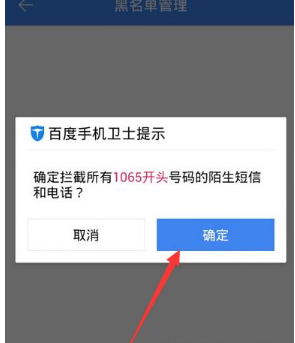
4、最后,我们就可以在黑名单管理里面看到这个号码,只要是屏蔽的手机号百度后台会自动帮我们拒绝,这样就省去了我们很多麻烦,对自己加了一层保护。
好了,今天关于在百度手机卫士中手动添加黑名单的图文教程就结束了,你们不妨动手试试看哦。希望对你有所帮助哦。
本文由cwhello于2024-10-09发表在打字教程,如有疑问,请联系我们。
本文链接:https://www.dzxmzl.com/276.html
本文链接:https://www.dzxmzl.com/276.html